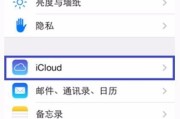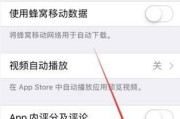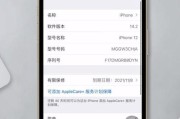在使用苹果手机的过程中,我们会积累大量的数据,包括照片、联系人、信息、应用和设置等。为了保护这些重要的数据,定期备份是非常必要的。本文将为大家介绍如何使用苹果官方工具iTunes将所有数据备份到电脑上,以保证数据的安全性和可恢复性。

一、准备工作:确保你的电脑上已经安装了最新版本的iTunes,并通过USB线将苹果手机与电脑连接。
二、打开iTunes:双击桌面上的iTunes图标或通过开始菜单中的iTunes启动应用程序。

三、点击设备图标:在iTunes界面的左上角,你会看到一个设备图标,点击它以进入设备管理页面。
四、选择备份选项:在设备管理页面中,选择“概述”选项卡,然后在“备份”部分,选择“此电脑”选项来指定将备份保存在电脑上。
五、解锁你的手机:如果你的手机被锁定了,请使用密码或指纹进行解锁。

六、信任这台电脑:当你第一次通过USB将苹果手机连接到电脑上时,手机会询问是否信任该电脑,点击“信任”以继续。
七、开始备份:回到iTunes界面,在“备份”部分,点击“备份现在”按钮,开始备份过程。
八、等待备份完成:备份过程可能需要一些时间,取决于你的数据量和网络速度,请耐心等待备份完成。
九、检查备份进度:在备份过程中,你可以在屏幕顶部的进度栏中查看备份的进度,确保备份顺利进行。
十、备份完成提示:当备份完成后,iTunes会弹出提示框,告诉你备份已经成功完成。
十一、验证备份文件:在电脑上找到iTunes备份文件存储位置,验证备份文件是否存在,并确认其中包含了你需要备份的所有数据。
十二、设置自动备份:如果你想要自动定期备份数据,可以在iTunes的设备管理页面中,勾选“自动备份”,以确保每次连接苹果手机时都能自动进行备份。
十三、恢复备份数据:当你需要恢复备份的数据时,可以通过iTunes的设备管理页面中的“还原备份”选项来选择之前的备份文件进行恢复。
十四、删除旧备份:为了节省空间,你可以在iTunes的设备管理页面中,点击“删除备份”来删除不需要的旧备份文件。
十五、通过iTunes将苹果手机所有数据备份到电脑上,可以保护你的重要数据不丢失,同时也能方便你在需要时恢复数据。记得定期进行备份,并及时删除不需要的备份文件,以释放磁盘空间。
标签: #苹果手机